Bạn có thể chặn thư gửi từ địa chỉ email hoặc tên miền cụ thể khi truy cập hộp thư đến của bạn. Khi bạn thêm một địa chỉ email hoặc tên miền vào danh sách người gửi bị chặn, Outlook sẽ tự động di chuyển thư từ người gửi đó vào thư mục Email Rác.
Lưu ý: Bạn có thể có tới 1.024 địa chỉ hoặc tên miền trong danh sách người gửi bị chặn và danh sách người gửi an toàn. Nếu bạn muốn thêm nhiều hơn con số đó, hãy thử chặn các tên miền thay vì địa chỉ email riêng lẻ.
Lưu ý: Nếu hướng dẫn không khớp với những gì bạn thấy, có thể bạn đang sử dụng phiên bản Outlook trên web. Hãy thử xem Hướng dẫn dành cho ứng dụng Outlook trên web.
Nếu bạn đang nhận được email không mong muốn, bạn có thể chặn địa chỉ email hoặc tên miền mà bạn không muốn nhận thông điệp email từ đó. Hãy thêm bất kỳ địa chỉ email hoặc tên miền nào vào danh sách người gửi bị chặn của bạn để gửi các email này trực tiếp vào thư mục Email Rác.
Lưu ý: Email sẽ tự động bị loại bỏ khỏi thư mục Email Rác sau 14 ngày và không thể phục hồi sau đó. Để biết thêm thông tin, hãy xem mục Phục hồi các thư email đã xóa trong Outlook trên web.
-
Chọn Thiết

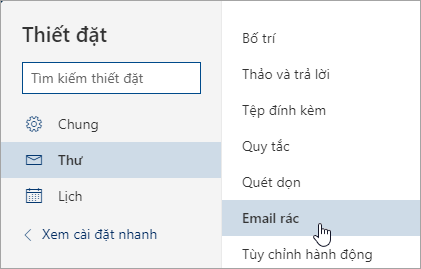
-
Nếu bạn muốn chặn một địa chỉ email, nhập địa chỉ email vào mục Người gửi bị chặn và chọn Thêm. Nếu bạn muốn chặn tất cả các email từ một tên miền, hãy nhập tên miền đó trong Tên miền bị chặn và chọn Thêm.
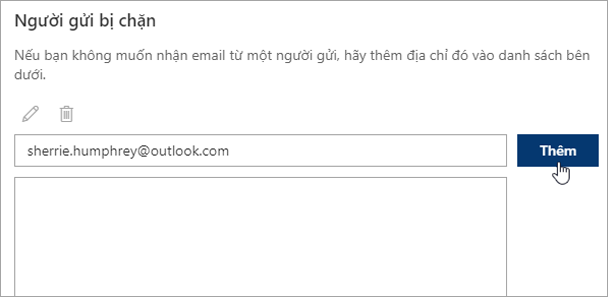
-
Chọn Lưu.
Nếu bạn muốn loại bỏ ai đó từ danh sách người gửi bị chặn, hãy làm theo các hướng dẫn dưới đây.
-
Chọn Thiết

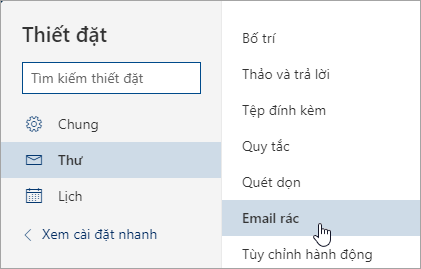
-
Chọn địa chỉ hoặc tên miền mà bạn muốn bỏ chặn và chọn

Có những lúc mà bạn không muốn thư từ một người cụ thể hoặc tên miền để kết thúc trong thư mục Email rác của bạn. Thư từ địa chỉ hoặc tên miền trong danh sách người gửi an toàn sẽ không bị chuyển vào thư mục Email rác của bạn.
-
Chọn Thiết

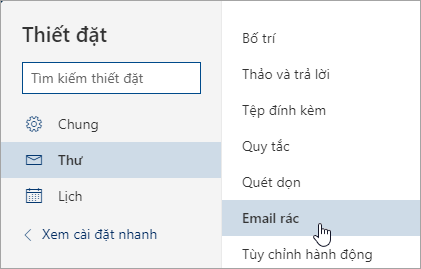
-
Trong mục Người gửi An toàn, hãy nhập địa chỉ email hoặc tên miền mà bạn muốn thêm, và chọn Thêm.
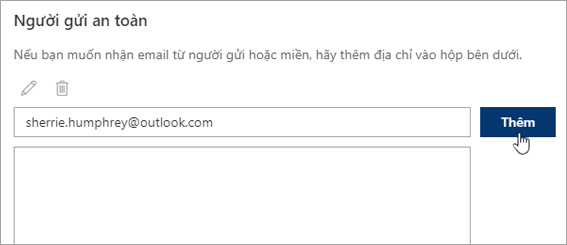
-
Chọn Lưu.
Mẹo:
-
Để sửa hoặc xóa địa chỉ email hoặc tên miền khỏi danh sách người gửi bị chặn hoặc người gửi an toàn, hãy chọn mục đó trong danh sách rồi chọn


-
Để làm trống thư mục Email Rác của bạn, hãy chọn Email Rác ở ngăn bên trái. Ở phía trên cùng của màn hình, chọn Xóa tất cả.
Hướng dẫn dành cho Outlook trên web cổ điển
Nếu bạn đang nhận được email không mong muốn, bạn có thể chặn địa chỉ email hoặc tên miền mà bạn không muốn nhận thông điệp email từ đó. Hãy thêm bất kỳ địa chỉ email hoặc tên miền nào vào danh sách người gửi bị chặn của bạn để gửi các email này trực tiếp vào thư mục Email Rác.
Lưu ý: Email tự động bị loại khỏi thư mục Email rác sau 14 ngày và không có thể khôi phục. Để biết thêm thông tin, hãy xem mục Phục hồi các thư email đã xóa trong Outlook trên web.
-
Đi tới Cài đặt

-
Ở cuối ngăn, bấm Thư.
-
Trong ngăn bên trái, chọn Tùy chọn > khoản >chặn hoặc cho phép.
-
Bên dưới Người gửi bị Chặn, hãy nhập địa chỉ email hoặc tên miền mà bạn muốn chặn, rồi chọn

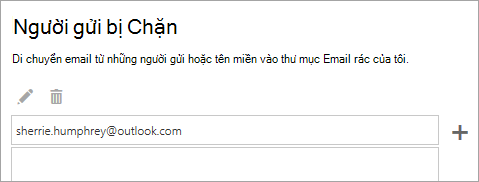
-
Chọn Lưu

Nếu bạn muốn loại bỏ ai đó từ danh sách người gửi bị chặn, hãy làm theo các hướng dẫn dưới đây.
-
Đi tới Cài đặt

-
Ở cuối ngăn, bấm Thư.
-
Trong ngăn bên trái, chọn Tùy chọn > khoản >chặn hoặc cho phép.
-
Trong Người gửi bị Chặn, chọn địa chỉ hoặc tên miền mà bạn muốn bỏ chặn, rồi chọn

Có những lúc mà bạn không muốn thư từ một người cụ thể hoặc tên miền để kết thúc trong thư mục Email rác của bạn. Thư từ địa chỉ hoặc tên miền trong danh sách người gửi an toàn sẽ không bị chuyển vào thư mục Email rác của bạn.
-
Đi tới Cài đặt

-
Ở cuối ngăn, bấm Thư.
-
Trong ngăn bên trái, chọn Tùy chọn > khoản >chặn hoặc cho phép.
-
Bên dưới Người gửi và Người nhận An toàn, hãy nhập địa chỉ email hoặc tên miền mà bạn muốn thêm và chọn

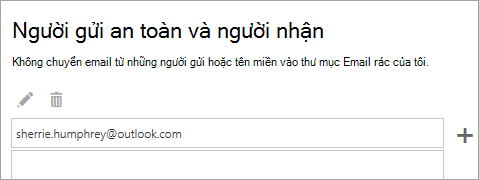
-
Chọn Lưu

Mẹo:
-
Để sửa hoặc xóa địa chỉ email hoặc tên miền khỏi danh sách Người gửi an toàn hoặc Người gửi bị khóa, hãy chọn mục đó trong danh sách rồi chọn


-
Để làm trống thư mục Email Rác, chọn Thư >Dọn sạch hộp thư trong ngăn dẫn hướng, rồi chọn một tùy chọn bên cạnh Email Rác.
-
Chủ đề liên quan
Lọc email rác và thư rác trong Outlook trên web
Sử dụng quy tắc hộp thư đến trong Outlook trên web










